WinX DVD Ripper Platinum के साथ DVD को आसानी से रिप या कॉपी कैसे करें
अनेक वस्तुओं का संग्रह / / February 15, 2022

मेरे माता-पिता और दोस्त (और पड़ोसी) हमेशा कुछ तकनीकी काम करते हैं जैसे
उनके कंप्यूटर का समस्या निवारण
,
Android ROM को अपग्रेड करना
आदि। जब मैं छुट्टियों में उनसे मिलने जाता हूं। लेकिन इस बार कुछ अप्रत्याशित मेरा इंतजार कर रहा था - सभी क्लासिक फिल्मों का ढेर जो मेरे पिताजी अपनी निजी मीडिया लाइब्रेरी में इकट्ठा करते थे। जैसे-जैसे डीवीडी पुरानी होती जा रही थी, उन्हें खराब क्षेत्रों के साथ-साथ डेटा रिडंडेंसी त्रुटियां भी मिल रही थीं। और अपने कीमती संग्रह को सुरक्षित रखने के लिए, वह चाहते थे कि मैं उन सभी को अपने बाहरी एचडीडी पर चीर कर कॉपी कर लूं।
ध्यान दें: यह पोस्ट स्पांसर्ड है। लेकिन हमने टूल का पूरी तरह से परीक्षण किया है और केवल इसकी समीक्षा कर रहे हैं क्योंकि हमें लगता है कि यह हमारे पाठकों के लिए उपयोगी होगा। हम पहले किसी भी चीज़ का उपयोग किए बिना उसकी समीक्षा नहीं करते हैं, और केवल उत्पाद की समीक्षा करते हैं यदि वह हमारे गुणवत्ता मानकों को पार करता है।
चूंकि यह संग्रह पिताजी के दिल के करीब था, इसलिए मैं कम गुणवत्ता वाले फ्रीवेयर के लिए समझौता नहीं करना चाहता था। विनएक्स डीवीडी रिपर प्लेटिनम के बारे में बहुत कुछ पढ़ने के बाद, मैंने इसे एक शॉट देने के बारे में सोचा और परिणाम बस आश्चर्यजनक थे।
तो आइए देखें कि कैसे हम WinX DVD Ripper Platinum का उपयोग करके आसानी से एक DVD वीडियो को रिप कर सकते हैं।
WinX DVD Ripper का उपयोग कैसे करें
स्टेप 1:विनएक्स डीवीडी रिपर प्लेटिनम डाउनलोड और इंस्टॉल करें आपके कंप्युटर पर। चूंकि यह एक सशुल्क टूल है, इसलिए जब आप पहली बार एप्लिकेशन चलाते हैं तो यह आपसे लाइसेंस कोड खरीदने और दर्ज करने के लिए कहेगा। आप ट्रायल रन जारी रख सकते हैं लेकिन रिपिंग प्रत्येक डीवीडी शीर्षक के पहले 5 मिनट तक सीमित रहेगा

चरण दो: यदि आपके पास कंप्यूटर की डीवीडी ट्रे में ऑप्टिकल मीडिया लोड है, तो आरंभ करने के लिए डीवीडी डिस्क विकल्प पर क्लिक करें। आप भी कर सकते हैं आईएसओ छवियों को आयात करें या डीवीडी फ़ोल्डर यदि आपने पहले ही डिस्क की एक प्रति बना ली है।
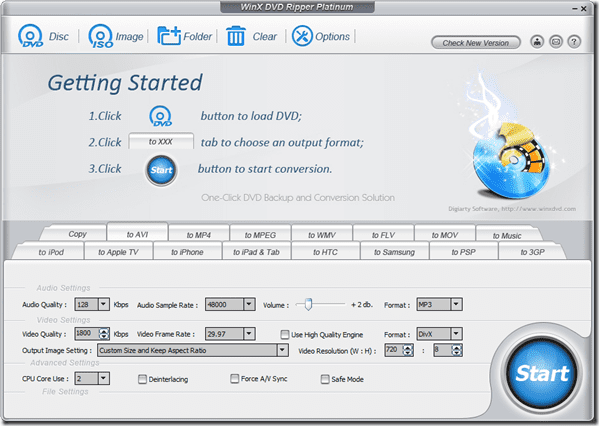
चरण 3: वीडियो लोड करने के बाद, बस अपने इच्छित वीडियो के आउटपुट स्वरूप का चयन करें। बहुत सारे आउटपुट स्वरूप हैं जिनमें से आप चुन सकते हैं। यदि आप आईफोन, आईपैड और अन्य लोकप्रिय एंड्रॉइड फोन पर रिप्ड वीडियो चलाने की योजना बना रहे हैं, तो आप सीधे वीडियो को वांछित प्रारूप में परिवर्तित कर सकते हैं। टूल में बस आउटपुट स्वरूप टैब चुनें और दबाएं प्रारंभ करें बटन.

चरण 4: रिप्ड वीडियो की गुणवत्ता को नियंत्रित करने के लिए आप ऑडियो और वीडियो बिटरेट को मैन्युअल रूप से नियंत्रित कर सकते हैं। अगर वीडियो का डिफॉल्ट बिटरेट कम है, तो आप इसे बूस्ट भी कर सकते हैं। एक दिलचस्प बात जो मुझे टूल के बारे में पसंद आई वह है सीपीयू कोर की संख्या का चयन करने की क्षमता जिसे आप रूपांतरण के लिए उपयोग करना चाहते हैं। यह सुविधा आपको रूपांतरण या इसके विपरीत अपने काम को प्राथमिकता देने की सुविधा देती है।

आपके द्वारा स्टार्ट बटन को हिट करने के बाद, उपकरण डीवीडी को चीर देगा और रूपांतरण पर आउटपुट फ़ोल्डर खोल देगा। रूपांतरण के लिए 8 सीपीयू कोर समर्पित करने के बाद, यह काफी तेजी से चला।
कुल मिलाकर, यदि आपके पास ऐसी डीवीडी पड़ी है, जिसे आप रिप करना चाहते हैं, और आपको एक सुविधा संपन्न टूल की आवश्यकता है, तो यह एक ऐसा सॉफ़्टवेयर है जिसे आज़माना चाहिए। यदि आप एक बेहतर विकल्प के बारे में जानते हैं, तो हमें टिप्पणियों में बताएं।
अंतिम बार 03 फरवरी, 2022 को अपडेट किया गया
उपरोक्त लेख में सहबद्ध लिंक हो सकते हैं जो गाइडिंग टेक का समर्थन करने में मदद करते हैं। हालांकि, यह हमारी संपादकीय अखंडता को प्रभावित नहीं करता है। सामग्री निष्पक्ष और प्रामाणिक रहती है।



